Letztes Änderungsdatum des Themas: 29.03.2019
In diesem Artikel wird erklärt, wie Sie den SSH Zugang Ihres Produkts konfigurieren.
Im deHOSTED Webhosting Control Panel können Sie in Packeten/Abonnements welche SSH Zugang bereitstellen diesen per SSH-Key konfigurieren.
Login per SSH-Key
Navigieren Sie im deHOSTED Plesk zu Ihrem Abonnement. Auf der Rechten Seite Ihres Browserfenster finden Sie ein Menü in welchem der Punkt "SSH Keys" aufgeführt wird.- Öffnen Sie diesen Menüpunkt.
- Klicken Sie auf den Button "Add Key"
- Fügen Sie Ihren Privaten Key ein welchen Sie z.B. wie nachfolgend beschrieben erstellen können.
Windows
Unter Windows empfiehlt sich - speziell, wenn Sie PuTTY oder KiTTY als SSH-Client einsetzen - das Programm PuTTY Key Generator, welches Sie ebenfalls von der PuTTY Downloadseite als puttygen.exe herunterladen können zu verwenden. Nach dem Start des Programms können Sie im unteren Bereich die Art des zu erzeugenden SSH-Keys festlegen. In diesem Beispiel erstellen wir einen 2048 Bit RSA Key. Mit einem Klick auf Generate beginnt der Erstellungsvorgang.Sie werden nun aufgefordert, die Maus zufällig auf der Programmfläche im Puttygen Fenster zu bewegen, um eine ausreichende Anzahl an Zufallswerten zu erzeugen.
Sobald der Fortschrittsbalken vollständig gefüllt ist, ist der Keygen erfolgreich erstellt worden kopieren Sie diesen und fügen Ihn in das Eingabefeld im deHOSTED Control Panel ein und speichern diesen.
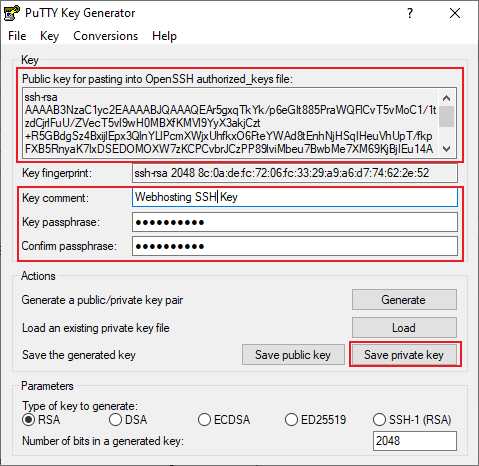
Sie können diesen private Key nun in PuTTY für die SSH-Verbindung verwenden:


